|
|
|
|
|
# 13 | 经典控件(二):UITableView/ListView在Flutter中是什么?
|
|
|
|
|
|
|
|
|
|
|
|
你好,我是陈航。
|
|
|
|
|
|
|
|
|
|
|
|
在上一篇文章中,我和你一起学习了文本、图片和按钮这3大经典组件在Flutter中的使用方法,以及如何在实际开发中根据不同的场景,去自定义展示样式。
|
|
|
|
|
|
|
|
|
|
|
|
文本、图片和按钮这些基本元素,需要进行排列组合,才能构成我们看到的UI视图。那么,当这些基本元素的排列布局超过屏幕显示尺寸(即超过一屏)时,我们就需要引入列表控件来展示视图的完整内容,并根据元素的多少进行自适应滚动展示。
|
|
|
|
|
|
|
|
|
|
|
|
这样的需求,在Android中是由ListView或RecyclerView实现的,在iOS中是用UITableView实现的;而在Flutter中,实现这种需求的则是列表控件ListView。
|
|
|
|
|
|
|
|
|
|
|
|
## ListView
|
|
|
|
|
|
|
|
|
|
|
|
在Flutter中,ListView可以沿一个方向(垂直或水平方向)来排列其所有子Widget,因此常被用于需要展示一组连续视图元素的场景,比如通信录、优惠券、商家列表等。
|
|
|
|
|
|
|
|
|
|
|
|
我们先来看看ListView怎么用。**ListView提供了一个默认构造函数ListView**,我们可以通过设置它的children参数,很方便地将所有的子Widget包含到ListView中。
|
|
|
|
|
|
|
|
|
|
|
|
不过,这种创建方式要求提前将所有子Widget一次性创建好,而不是等到它们真正在屏幕上需要显示时才创建,所以有一个很明显的缺点,就是性能不好。因此,**这种方式仅适用于列表中含有少量元素的场景**。
|
|
|
|
|
|
|
|
|
|
|
|
如下所示,我定义了一组列表项组件,并将它们放在了垂直滚动的ListView中:
|
|
|
|
|
|
|
|
|
|
|
|
```
|
|
|
|
|
|
ListView(
|
|
|
|
|
|
children: <Widget>[
|
|
|
|
|
|
//设置ListTile组件的标题与图标
|
|
|
|
|
|
ListTile(leading: Icon(Icons.map), title: Text('Map')),
|
|
|
|
|
|
ListTile(leading: Icon(Icons.mail), title: Text('Mail')),
|
|
|
|
|
|
ListTile(leading: Icon(Icons.message), title: Text('Message')),
|
|
|
|
|
|
]);
|
|
|
|
|
|
|
|
|
|
|
|
```
|
|
|
|
|
|
|
|
|
|
|
|
> 备注:ListTile是Flutter提供的用于快速构建列表项元素的一个小组件单元,用于1~3行(leading、title、subtitle)展示文本、图标等视图元素的场景,通常与ListView配合使用。
|
|
|
|
|
|
> 上面这段代码中用到ListTile,是为了演示ListView的能力。关于ListTile的具体使用细节,并不是本篇文章的重点,如果你想深入了解的话,可以参考[官方文档](https://api.flutter.dev/flutter/material/ListTile-class.html)。
|
|
|
|
|
|
|
|
|
|
|
|
运行效果,如下图所示:
|
|
|
|
|
|
|
|
|
|
|
|
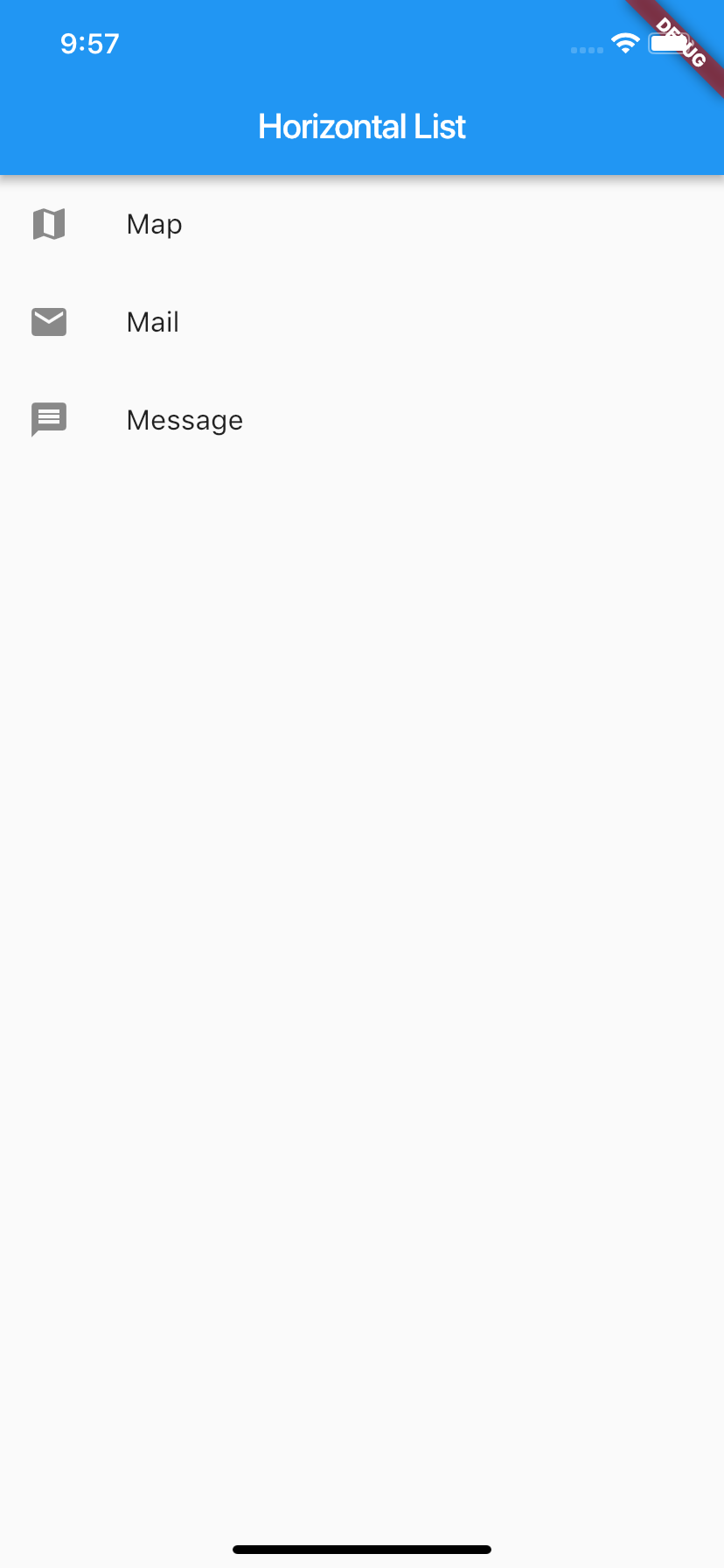
|
|
|
|
|
|
|
|
|
|
|
|
图1 ListView默认构造函数
|
|
|
|
|
|
|
|
|
|
|
|
除了默认的垂直方向布局外,ListView还可以通过设置scrollDirection参数支持水平方向布局。如下所示,我定义了一组不同颜色背景的组件,将它们的宽度设置为140,并包在了水平布局的ListView中,让它们可以横向滚动:
|
|
|
|
|
|
|
|
|
|
|
|
```
|
|
|
|
|
|
ListView(
|
|
|
|
|
|
scrollDirection: Axis.horizontal,
|
|
|
|
|
|
itemExtent: 140, //item延展尺寸(宽度)
|
|
|
|
|
|
children: <Widget>[
|
|
|
|
|
|
Container(color: Colors.black),
|
|
|
|
|
|
Container(color: Colors.red),
|
|
|
|
|
|
Container(color: Colors.blue),
|
|
|
|
|
|
Container(color: Colors.green),
|
|
|
|
|
|
Container(color: Colors.yellow),
|
|
|
|
|
|
Container(color: Colors.orange),
|
|
|
|
|
|
]);
|
|
|
|
|
|
|
|
|
|
|
|
```
|
|
|
|
|
|
|
|
|
|
|
|
运行效果,如下图所示:
|
|
|
|
|
|
|
|
|
|
|
|
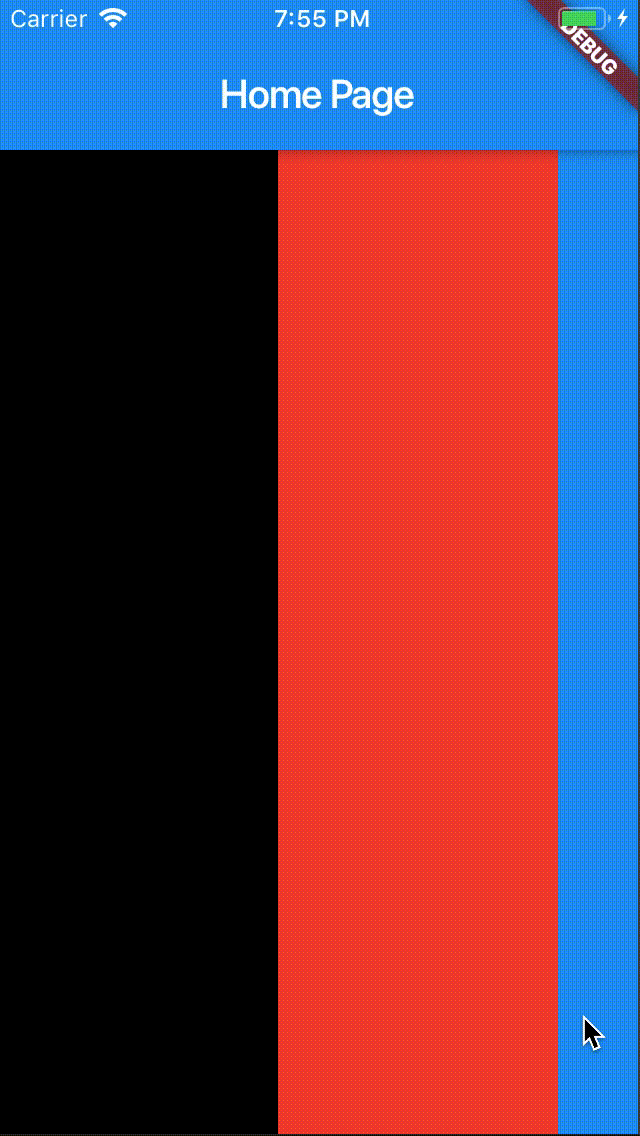
|
|
|
|
|
|
|
|
|
|
|
|
图2 水平滚动的ListView
|
|
|
|
|
|
|
|
|
|
|
|
在这个例子中,我们一次性创建了6个子Widget。但从图2的运行效果可以看到,由于屏幕的宽高有限,同一时间用户只能看到3个Widget。也就是说,是否一次性提前构建出所有要展示的子Widget,与用户而言并没有什么视觉上的差异。
|
|
|
|
|
|
|
|
|
|
|
|
所以,考虑到创建子Widget产生的性能问题,更好的方法是抽象出创建子Widget的方法,交由ListView统一管理,在真正需要展示该子Widget时再去创建。
|
|
|
|
|
|
|
|
|
|
|
|
**ListView的另一个构造函数ListView.builder,则适用于子Widget比较多的场景**。这个构造函数有两个关键参数:
|
|
|
|
|
|
|
|
|
|
|
|
* itemBuilder,是列表项的创建方法。当列表滚动到相应位置时,ListView会调用该方法创建对应的子Widget。
|
|
|
|
|
|
* itemCount,表示列表项的数量,如果为空,则表示ListView为无限列表。
|
|
|
|
|
|
|
|
|
|
|
|
同样地,我通过一个案例,与你说明itemBuilder与itemCount这两个参数的具体用法。
|
|
|
|
|
|
|
|
|
|
|
|
我定义了一个拥有100个列表元素的ListView,在列表项的创建方法中,分别将index的值设置为ListTile的标题与子标题。比如,第一行列表项会展示title 0 body 0:
|
|
|
|
|
|
|
|
|
|
|
|
```
|
|
|
|
|
|
ListView.builder(
|
|
|
|
|
|
itemCount: 100, //元素个数
|
|
|
|
|
|
itemExtent: 50.0, //列表项高度
|
|
|
|
|
|
itemBuilder: (BuildContext context, int index) => ListTile(title: Text("title $index"), subtitle: Text("body $index"))
|
|
|
|
|
|
);
|
|
|
|
|
|
|
|
|
|
|
|
```
|
|
|
|
|
|
|
|
|
|
|
|
这里需要注意的是,**itemExtent并不是一个必填参数。但,对于定高的列表项元素,我强烈建议你提前设置好这个参数的值。**
|
|
|
|
|
|
|
|
|
|
|
|
因为如果这个参数为null,ListView会动态地根据子Widget创建完成的结果,决定自身的视图高度,以及子Widget在ListView中的相对位置。在滚动发生变化而列表项又很多时,这样的计算就会非常频繁。
|
|
|
|
|
|
|
|
|
|
|
|
但如果提前设置好itemExtent,ListView则可以提前计算好每一个列表项元素的相对位置,以及自身的视图高度,省去了无谓的计算。
|
|
|
|
|
|
|
|
|
|
|
|
因此,在ListView中,指定itemExtent比让子Widget自己决定自身高度会更高效。
|
|
|
|
|
|
|
|
|
|
|
|
运行这个示例,效果如下所示:
|
|
|
|
|
|
|
|
|
|
|
|
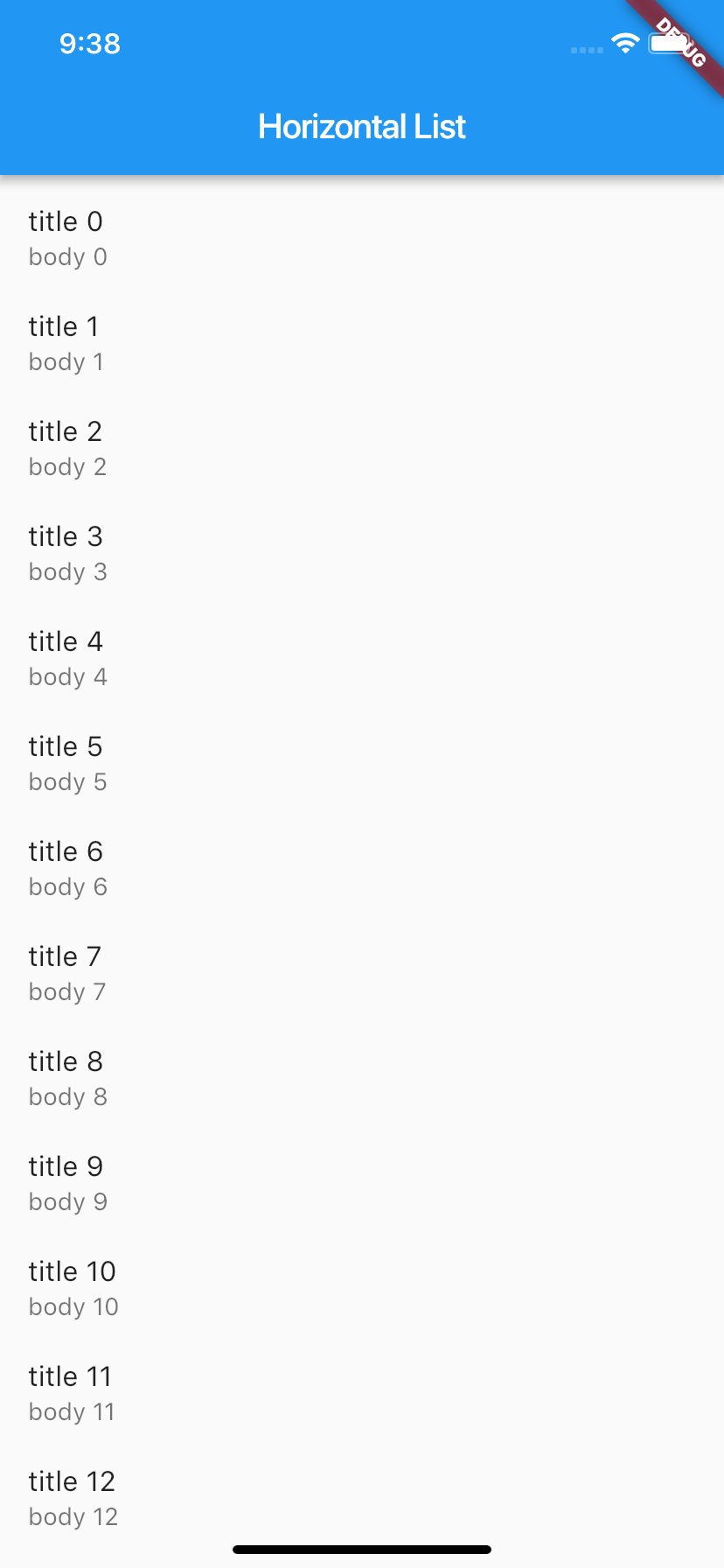
|
|
|
|
|
|
|
|
|
|
|
|
图3 ListView.builder构造函数
|
|
|
|
|
|
|
|
|
|
|
|
可能你已经发现了,我们的列表还缺少分割线。在ListView中,有两种方式支持分割线:
|
|
|
|
|
|
|
|
|
|
|
|
* 一种是,在itemBuilder中,根据index的值动态创建分割线,也就是将分割线视为列表项的一部分;
|
|
|
|
|
|
* 另一种是,使用ListView的另一个构造方法ListView.separated,单独设置分割线的样式。
|
|
|
|
|
|
|
|
|
|
|
|
第一种方式实际上是视图的组合,之前的分享中我们已经多次提及,对你来说应该已经比较熟悉了,这里我就不再过多地介绍了。接下来,我和你演示一下**如何使用ListView.separated设置分割线。**
|
|
|
|
|
|
|
|
|
|
|
|
与ListView.builder抽离出了子Widget的构建方法类似,ListView.separated抽离出了分割线的创建方法separatorBuilder,以便根据index设置不同样式的分割线。
|
|
|
|
|
|
|
|
|
|
|
|
如下所示,我针对index为偶数的场景,创建了绿色的分割线,而针对index为奇数的场景,创建了红色的分割线:
|
|
|
|
|
|
|
|
|
|
|
|
```
|
|
|
|
|
|
//使用ListView.separated设置分割线
|
|
|
|
|
|
ListView.separated(
|
|
|
|
|
|
itemCount: 100,
|
|
|
|
|
|
separatorBuilder: (BuildContext context, int index) => index %2 ==0? Divider(color: Colors.green) : Divider(color: Colors.red),//index为偶数,创建绿色分割线;index为奇数,则创建红色分割线
|
|
|
|
|
|
itemBuilder: (BuildContext context, int index) => ListTile(title: Text("title $index"), subtitle: Text("body $index"))//创建子Widget
|
|
|
|
|
|
)
|
|
|
|
|
|
|
|
|
|
|
|
```
|
|
|
|
|
|
|
|
|
|
|
|
运行效果,如下所示:
|
|
|
|
|
|
|
|
|
|
|
|
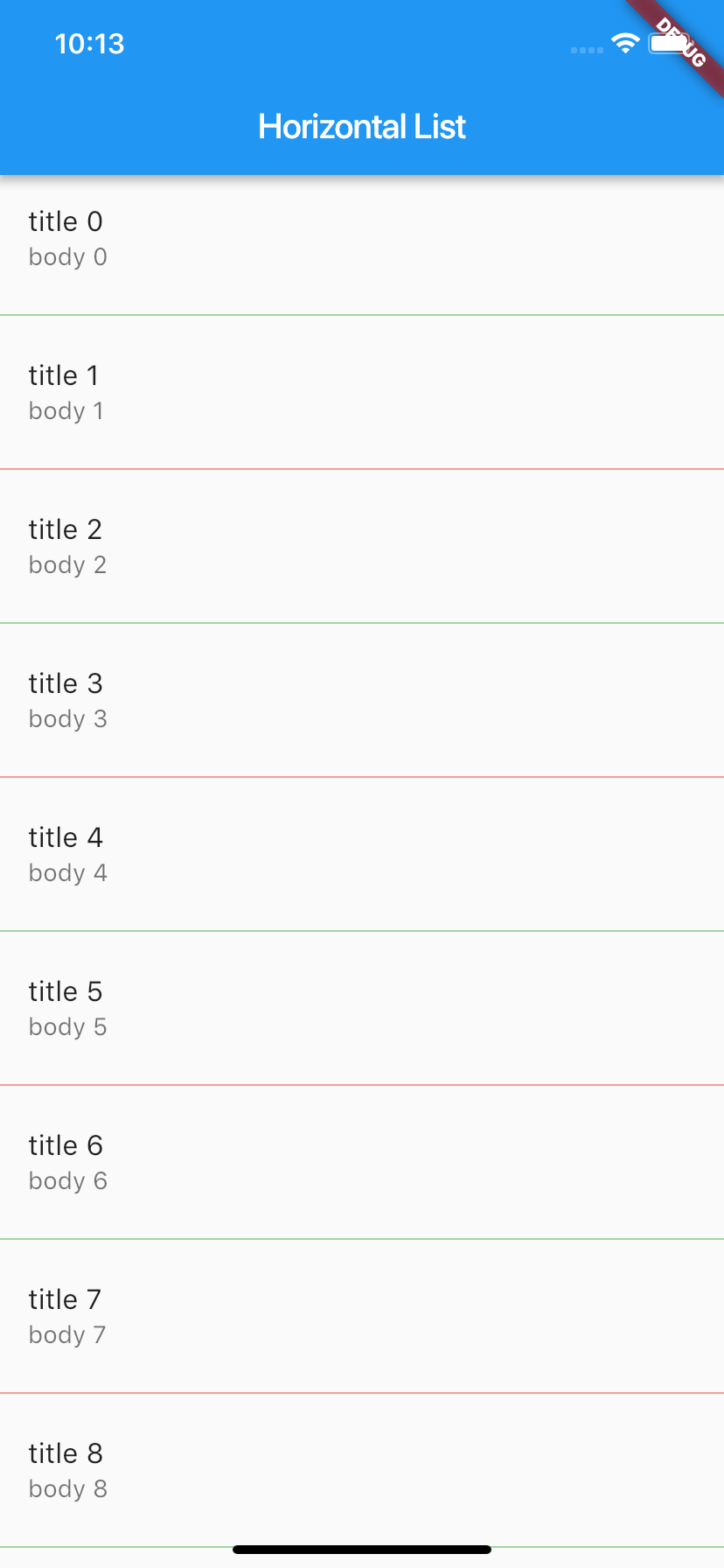
|
|
|
|
|
|
|
|
|
|
|
|
图4 ListView.separated构造函数
|
|
|
|
|
|
|
|
|
|
|
|
好了,我已经与你分享完了ListView的常见构造函数。接下来,我准备了一张表格,总结了ListView常见的构造方法及其适用场景,供你参考,以便理解与记忆:
|
|
|
|
|
|
|
|
|
|
|
|
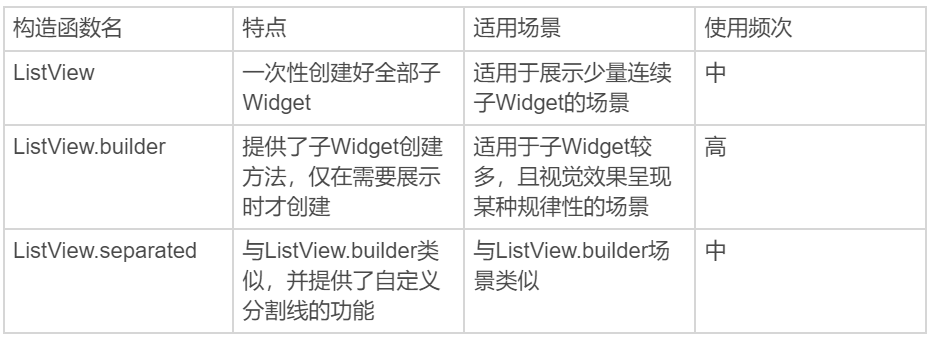
|
|
|
|
|
|
|
|
|
|
|
|
图5 ListView常见的构造方法及其适用场景
|
|
|
|
|
|
|
|
|
|
|
|
## CustomScrollView
|
|
|
|
|
|
|
|
|
|
|
|
好了,ListView实现了单一视图下可滚动Widget的交互模型,同时也包含了UI显示相关的控制逻辑和布局模型。但是,对于某些特殊交互场景,比如多个效果联动、嵌套滚动、精细滑动、视图跟随手势操作等,还需要嵌套多个ListView来实现。这时,各自视图的滚动和布局模型就是相互独立、分离的,就很难保证整个页面统一一致的滑动效果。
|
|
|
|
|
|
|
|
|
|
|
|
那么,**Flutter是如何解决多ListView嵌套时,页面滑动效果不一致的问题的呢?**
|
|
|
|
|
|
|
|
|
|
|
|
在Flutter中有一个专门的控件CustomScrollView,用来处理多个需要自定义滚动效果的Widget。在CustomScrollView中,**这些彼此独立的、可滚动的Widget被统称为Sliver**。
|
|
|
|
|
|
|
|
|
|
|
|
比如,ListView的Sliver实现为SliverList,AppBar的Sliver实现为SliverAppBar。这些Sliver不再维护各自的滚动状态,而是交由CustomScrollView统一管理,最终实现滑动效果的一致性。
|
|
|
|
|
|
|
|
|
|
|
|
接下来,我通过一个滚动视差的例子,与你演示CustomScrollView的使用方法。
|
|
|
|
|
|
|
|
|
|
|
|
**视差滚动**是指让多层背景以不同的速度移动,在形成立体滚动效果的同时,还能保证良好的视觉体验。 作为移动应用交互设计的热点趋势,越来越多的移动应用使用了这项技术。
|
|
|
|
|
|
|
|
|
|
|
|
以一个有着封面头图的列表为例,我们希望封面头图和列表这两层视图的滚动联动起来,当用户滚动列表时,头图会根据用户的滚动手势,进行缩小和展开。
|
|
|
|
|
|
|
|
|
|
|
|
经分析得出,要实现这样的需求,我们需要两个Sliver:作为头图的SliverAppBar,与作为列表的SliverList。具体的实现思路是:
|
|
|
|
|
|
|
|
|
|
|
|
* 在创建SliverAppBar时,把flexibleSpace参数设置为悬浮头图背景。flexibleSpace可以让背景图显示在AppBar下方,高度和SliverAppBar一样;
|
|
|
|
|
|
* 而在创建SliverList时,通过SliverChildBuilderDelegate参数实现列表项元素的创建;
|
|
|
|
|
|
* 最后,将它们一并交由CustomScrollView的slivers参数统一管理。
|
|
|
|
|
|
|
|
|
|
|
|
具体的示例代码如下所示:
|
|
|
|
|
|
|
|
|
|
|
|
```
|
|
|
|
|
|
CustomScrollView(
|
|
|
|
|
|
slivers: <Widget>[
|
|
|
|
|
|
SliverAppBar(//SliverAppBar作为头图控件
|
|
|
|
|
|
title: Text('CustomScrollView Demo'),//标题
|
|
|
|
|
|
floating: true,//设置悬浮样式
|
|
|
|
|
|
flexibleSpace: Image.network("https://xx.jpg",fit:BoxFit.cover),//设置悬浮头图背景
|
|
|
|
|
|
expandedHeight: 300,//头图控件高度
|
|
|
|
|
|
),
|
|
|
|
|
|
SliverList(//SliverList作为列表控件
|
|
|
|
|
|
delegate: SliverChildBuilderDelegate(
|
|
|
|
|
|
(context, index) => ListTile(title: Text('Item #$index')),//列表项创建方法
|
|
|
|
|
|
childCount: 100,//列表元素个数
|
|
|
|
|
|
),
|
|
|
|
|
|
),
|
|
|
|
|
|
]);
|
|
|
|
|
|
|
|
|
|
|
|
```
|
|
|
|
|
|
|
|
|
|
|
|
运行一下,视差滚动效果如下所示:
|
|
|
|
|
|
|
|
|
|
|
|
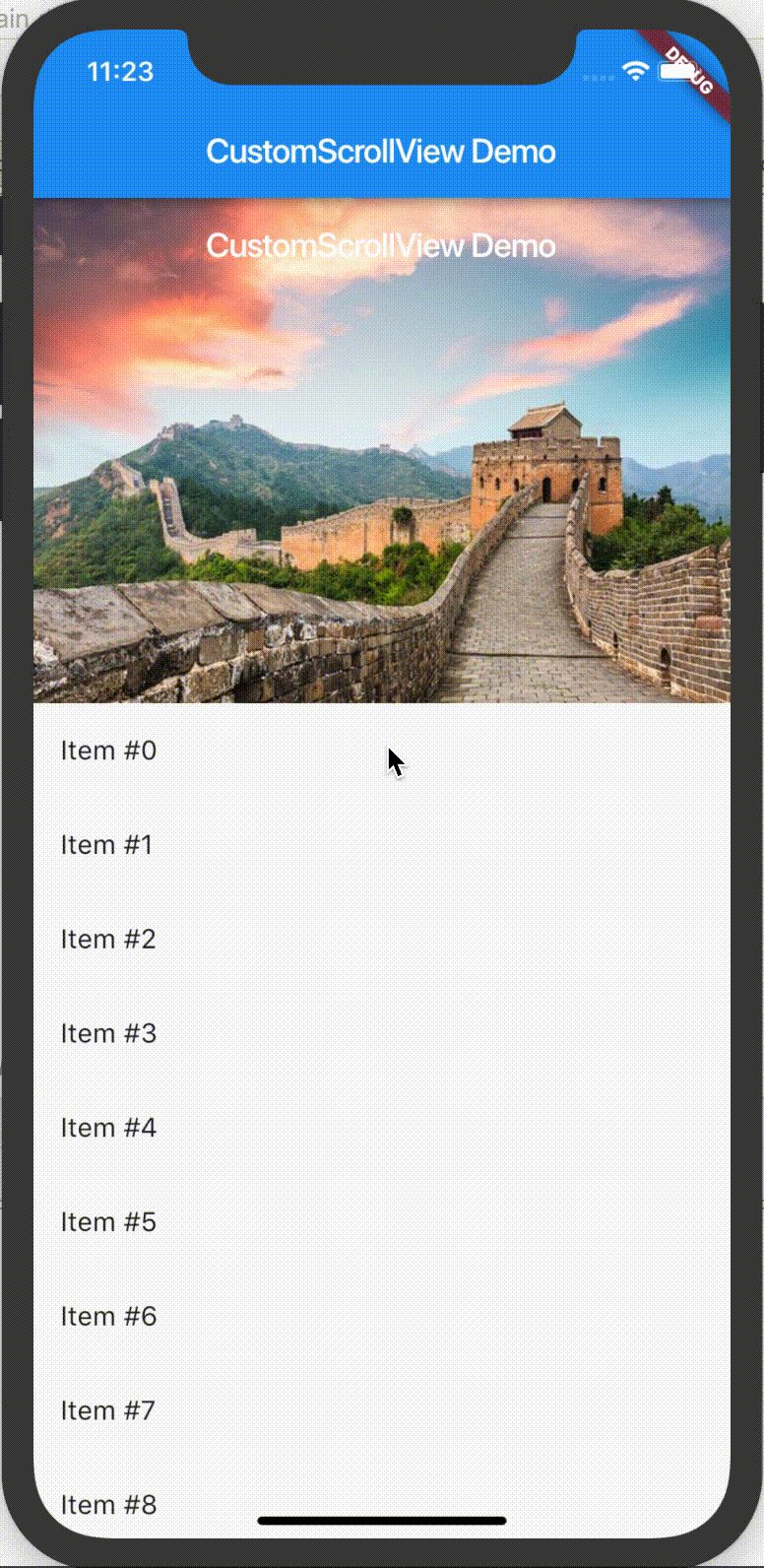
|
|
|
|
|
|
|
|
|
|
|
|
图6 CustomScrollView示例
|
|
|
|
|
|
|
|
|
|
|
|
## ScrollController与ScrollNotification
|
|
|
|
|
|
|
|
|
|
|
|
现在,你应该已经知道如何实现滚动视图的视觉和交互效果了。接下来,我再与你分享一个更为复杂的问题:在某些情况下,我们希望获取视图的滚动信息,并进行相应的控制。比如,列表是否已经滑到底(顶)了?如何快速回到列表顶部?列表滚动是否已经开始,或者是否已经停下来了?
|
|
|
|
|
|
|
|
|
|
|
|
对于前两个问题,我们可以使用ScrollController进行滚动信息的监听,以及相应的滚动控制;而最后一个问题,则需要接收ScrollNotification通知进行滚动事件的获取。下面我将分别与你介绍。
|
|
|
|
|
|
|
|
|
|
|
|
在Flutter中,因为Widget并不是渲染到屏幕的最终视觉元素(RenderObject才是),所以我们无法像原生的Android或iOS系统那样,向持有的Widget对象获取或设置最终渲染相关的视觉信息,而必须通过对应的组件控制器才能实现。
|
|
|
|
|
|
|
|
|
|
|
|
ListView的组件控制器则是ScrollControler,我们可以通过它来获取视图的滚动信息,更新视图的滚动位置。
|
|
|
|
|
|
|
|
|
|
|
|
一般而言,获取视图的滚动信息往往是为了进行界面的状态控制,因此ScrollController的初始化、监听及销毁需要与StatefulWidget的状态保持同步。
|
|
|
|
|
|
|
|
|
|
|
|
如下代码所示,我们声明了一个有着100个元素的列表项,当滚动视图到特定位置后,用户可以点击按钮返回列表顶部:
|
|
|
|
|
|
|
|
|
|
|
|
* 首先,我们在State的初始化方法里,创建了ScrollController,并通过\_controller.addListener注册了滚动监听方法回调,根据当前视图的滚动位置,判断当前是否需要展示“Top”按钮。
|
|
|
|
|
|
* 随后,在视图构建方法build中,我们将ScrollController对象与ListView进行了关联,并且在RaisedButton中注册了对应的回调方法,可以在点击按钮时通过\_controller.animateTo方法返回列表顶部。
|
|
|
|
|
|
* 最后,在State的销毁方法中,我们对ScrollController进行了资源释放。
|
|
|
|
|
|
|
|
|
|
|
|
```
|
|
|
|
|
|
class MyAPPState extends State<MyApp> {
|
|
|
|
|
|
ScrollController _controller;//ListView控制器
|
|
|
|
|
|
bool isToTop = false;//标示目前是否需要启用"Top"按钮
|
|
|
|
|
|
@override
|
|
|
|
|
|
void initState() {
|
|
|
|
|
|
_controller = ScrollController();
|
|
|
|
|
|
_controller.addListener(() {//为控制器注册滚动监听方法
|
|
|
|
|
|
if(_controller.offset > 1000) {//如果ListView已经向下滚动了1000,则启用Top按钮
|
|
|
|
|
|
setState(() {isToTop = true;});
|
|
|
|
|
|
} else if(_controller.offset < 300) {//如果ListView向下滚动距离不足300,则禁用Top按钮
|
|
|
|
|
|
setState(() {isToTop = false;});
|
|
|
|
|
|
}
|
|
|
|
|
|
});
|
|
|
|
|
|
super.initState();
|
|
|
|
|
|
}
|
|
|
|
|
|
|
|
|
|
|
|
Widget build(BuildContext context) {
|
|
|
|
|
|
return MaterialApp(
|
|
|
|
|
|
...
|
|
|
|
|
|
//顶部Top按钮,根据isToTop变量判断是否需要注册滚动到顶部的方法
|
|
|
|
|
|
RaisedButton(onPressed: (isToTop ? () {
|
|
|
|
|
|
if(isToTop) {
|
|
|
|
|
|
_controller.animateTo(.0,
|
|
|
|
|
|
duration: Duration(milliseconds: 200),
|
|
|
|
|
|
curve: Curves.ease
|
|
|
|
|
|
);//做一个滚动到顶部的动画
|
|
|
|
|
|
}
|
|
|
|
|
|
}:null),child: Text("Top"),)
|
|
|
|
|
|
...
|
|
|
|
|
|
ListView.builder(
|
|
|
|
|
|
controller: _controller,//初始化传入控制器
|
|
|
|
|
|
itemCount: 100,//列表元素总数
|
|
|
|
|
|
itemBuilder: (context, index) => ListTile(title: Text("Index : $index")),//列表项构造方法
|
|
|
|
|
|
)
|
|
|
|
|
|
...
|
|
|
|
|
|
);
|
|
|
|
|
|
|
|
|
|
|
|
@override
|
|
|
|
|
|
void dispose() {
|
|
|
|
|
|
_controller.dispose(); //销毁控制器
|
|
|
|
|
|
super.dispose();
|
|
|
|
|
|
}
|
|
|
|
|
|
}
|
|
|
|
|
|
|
|
|
|
|
|
```
|
|
|
|
|
|
|
|
|
|
|
|
ScrollController的运行效果如下所示:
|
|
|
|
|
|
|
|
|
|
|
|
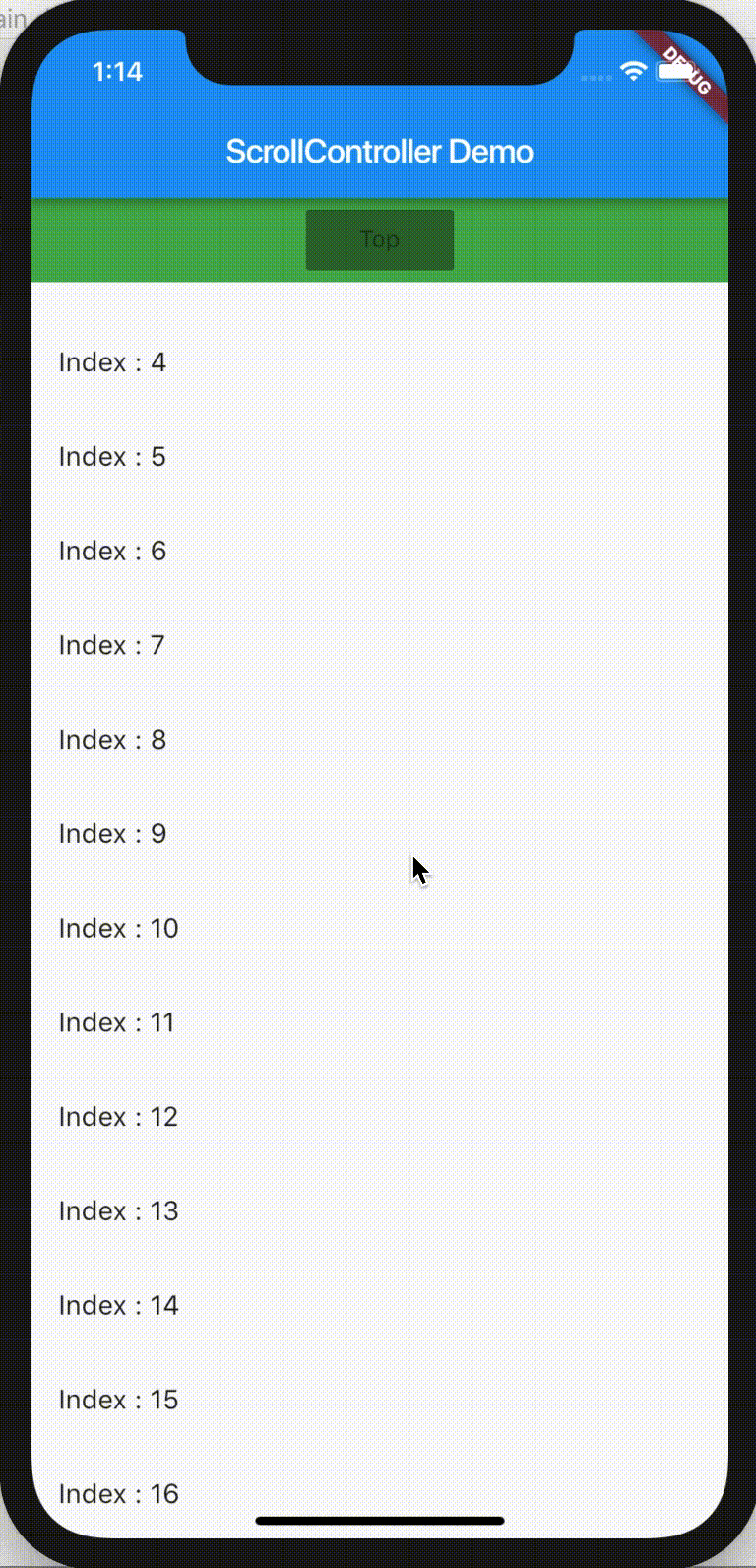
|
|
|
|
|
|
|
|
|
|
|
|
图7 ScrollController示例
|
|
|
|
|
|
|
|
|
|
|
|
介绍完了如何通过ScrollController来监听ListView滚动信息,以及怎样进行滚动控制之后,接下来我们再看看**如何获取ScrollNotification通知,从而感知ListView的各类滚动事件**。
|
|
|
|
|
|
|
|
|
|
|
|
在Flutter中,ScrollNotification通知的获取是通过NotificationListener来实现的。与ScrollController不同的是,NotificationListener是一个Widget,为了监听滚动类型的事件,我们需要将NotificationListener添加为ListView的父容器,从而捕获ListView中的通知。而这些通知,需要通过onNotification回调函数实现监听逻辑:
|
|
|
|
|
|
|
|
|
|
|
|
```
|
|
|
|
|
|
Widget build(BuildContext context) {
|
|
|
|
|
|
return MaterialApp(
|
|
|
|
|
|
title: 'ScrollController Demo',
|
|
|
|
|
|
home: Scaffold(
|
|
|
|
|
|
appBar: AppBar(title: Text('ScrollController Demo')),
|
|
|
|
|
|
body: NotificationListener<ScrollNotification>(//添加NotificationListener作为父容器
|
|
|
|
|
|
onNotification: (scrollNotification) {//注册通知回调
|
|
|
|
|
|
if (scrollNotification is ScrollStartNotification) {//滚动开始
|
|
|
|
|
|
print('Scroll Start');
|
|
|
|
|
|
} else if (scrollNotification is ScrollUpdateNotification) {//滚动位置更新
|
|
|
|
|
|
print('Scroll Update');
|
|
|
|
|
|
} else if (scrollNotification is ScrollEndNotification) {//滚动结束
|
|
|
|
|
|
print('Scroll End');
|
|
|
|
|
|
}
|
|
|
|
|
|
},
|
|
|
|
|
|
child: ListView.builder(
|
|
|
|
|
|
itemCount: 30,//列表元素个数
|
|
|
|
|
|
itemBuilder: (context, index) => ListTile(title: Text("Index : $index")),//列表项创建方法
|
|
|
|
|
|
),
|
|
|
|
|
|
)
|
|
|
|
|
|
)
|
|
|
|
|
|
);
|
|
|
|
|
|
}
|
|
|
|
|
|
|
|
|
|
|
|
```
|
|
|
|
|
|
|
|
|
|
|
|
相比于ScrollController只能和具体的ListView关联后才可以监听到滚动信息;通过NotificationListener则可以监听其子Widget中的任意ListView,不仅可以得到这些ListView的当前滚动位置信息,还可以获取当前的滚动事件信息 。
|
|
|
|
|
|
|
|
|
|
|
|
## 总结
|
|
|
|
|
|
|
|
|
|
|
|
在处理用于展示一组连续、可滚动的视图元素的场景,Flutter提供了比原生Android、iOS系统更加强大的列表组件ListView与CustomScrollView,不仅可以支持单一视图下可滚动Widget的交互模型及UI控制模型,对于某些特殊交互,需要嵌套多重可滚动Widget的场景,也提供了统一管理的机制,最终实现体验一致的滑动效果。这些强大的组件,使得我们不仅可以开发出样式丰富的界面,更可以实现复杂的交互。
|
|
|
|
|
|
|
|
|
|
|
|
接下来,我们简单回顾一下今天的内容,以便加深你的理解与记忆。
|
|
|
|
|
|
|
|
|
|
|
|
首先,我们认识了ListView组件。它同时支持垂直方向和水平方向滚动,不仅提供了少量一次性创建子视图的默认构造方式,也提供了大量按需创建子视图的ListView.builder机制,并且支持自定义分割线。为了节省性能,对于定高的列表项视图,提前指定itemExtent比让子Widget自己决定要更高效。
|
|
|
|
|
|
|
|
|
|
|
|
随后,我带你学习了CustomScrollView组件。它引入了Sliver的概念,将多重嵌套的可滚动视图的交互与布局进行统一接管,使得像视差滚动这样的高级交互变得更加容易。
|
|
|
|
|
|
|
|
|
|
|
|
最后,我们学习了ScrollController与NotificationListener,前者与ListView绑定,进行滚动信息的监听,进行相应的滚动控制;而后者,通过将ListView纳入子Widget,实现滚动事件的获取。
|
|
|
|
|
|
|
|
|
|
|
|
我把今天分享讲的三个例子(视差、ScrollController、ScrollNotification)放到了[GitHub](https://github.com/cyndibaby905/13_listview_demo)上,你可以下载后在工程中实际运行,并对照着今天的知识点进行学习,体会ListView的一些高级用法。
|
|
|
|
|
|
|
|
|
|
|
|
## 思考题
|
|
|
|
|
|
|
|
|
|
|
|
最后,我给你留下两个小作业吧:
|
|
|
|
|
|
|
|
|
|
|
|
1. 在ListView.builder方法中,ListView根据Widget是否将要出现在可视区域内,按需创建。对于一些场景,为了避免Widget渲染时间过长(比如图片下载),我们需要提前将可视区域上下一定区域内的Widget提前创建好。那么,在Flutter中,如何才能实现呢?
|
|
|
|
|
|
2. 请你使用NotificationListener,来实现图7 ScrollController示例中同样的功能。
|
|
|
|
|
|
|
|
|
|
|
|
欢迎你在评论区给我留言分享你的观点,我会在下一篇文章中等待你!感谢你的收听,也欢迎你把这篇文章分享给更多的朋友一起阅读。
|
|
|
|
|
|
|